"Здравствуйте, я везде искал ответ, но не могу его найти. Проблема началась с BSOD, когда приложение перестало отвечать. Сначала я попытался открыть диспетчер задач, чтобы выйти из программы, но синий экран Tcpip.sys продолжал появляться. Кто-нибудь может мне помочь?"
При работе на ПК с Windows одной из самых раздражающих вещей, с которыми вы можете столкнуться, является синий экран смерти Существует множество ошибок BSOD, и одной из главных является ошибка tcpip.sys BSOD. В этом руководстве мы рассмотрим, что означает этот синий экран Tcpip sys и различные методы, которые можно использовать для устранения ошибки в Windows 10/11. Итак, без лишних слов, давайте погрузимся внутрь.
Часть 1. Об ошибке tcpip.sys Blue Screen of Death (BSOD)
Сообщение об ошибке 'tcpip.sys' означает Transmission Control Protocol over Internet Protocol. Это библиотека правил для соединения различных устройств через Интернет. Это системный файл, который позволяет внутренним аппаратным компонентам взаимодействовать с другими программами и операционной системой.
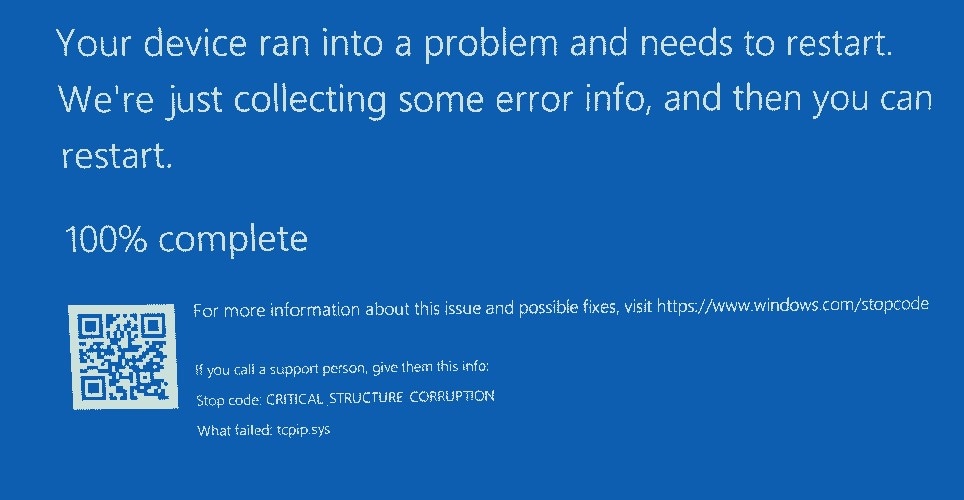
Tcpip является важнейшей частью операционной системы Windows. Поэтому, когда возникают проблемы с неисправным оборудованием или поврежденными драйверами, вы можете столкнуться с несколькими ошибками, которые заканчиваются синим экраном смерти. Если синий экран смерти включает в себя это, значит, файл поврежден, несовместим или некоторые программы конфликтуют.
В большинстве случаев ошибка tcpip.sys BSOD связана с драйверами сторонних производителей. Эти дополнительные драйверы могут быть не нужны для работы компьютера и могут вызвать конфликт с некоторыми системными файлами. Например, когда некоторые системные файлы выходят из строя, может возникнуть BSOD. Чтобы предотвратить дальнейшие повреждения, Windows принимает решение о завершении работы, что приводит к ошибке tcpip.sys BSOD.
Часть 2. Что вызвало Tcpip.sys BSOD?
Перед тем, как мы перейдем к тому, как устранить проблему, необходимо знать, что ее вызывает.
Обычной причиной сбоя Tcpip sys являются проблемы с драйверами. Чаще всего неработающие или поврежденные сетевые драйверы вызывают ошибку Tcpip.sys BSOD. Однако это не единственная причина ошибки Tcpip sys failed Windows 10; она также может быть вызвана несколькими вирусами или несовместимостью программного обеспечения. Кроме того, неправильная конфигурация или настройка также может привести к ошибке. Тем не менее, пять основных причин появления Tcpip.sys BSOD включают:
- Ошибка обновления Windows: Обновление Windows может быть причиной ошибки синего экрана tcpip.sys.
- Поврежденные и устаревшие сетевые драйверы: Это основная причина появления синего экрана смерти. Если у вас устаревшие сетевые драйверы, это может привести к возникновению данной проблемы.
- Неправильное поведение драйвера: Это когда происходит незаконный вызов функции или действие, повреждающее систему.
- Вирус/Веб-приложение: Иногда причиной проблемы могут быть настройки антивируса.
- Неправильное или неполное программное обеспечение: Если вы неправильно установили программное обеспечение на свой компьютер, это может привести к ошибке Tcpip sys failed Windows 11.
Часть 3. Описание распространенной ошибки Tcpip.sys BSOD
Ошибка tcpip.sys BSOD может появиться разными способами, и вот некоторые из них:
- 'Windows неожиданно выключилась из-за проблемы с tcpip.sys.'
- 0x050 - tcpip.sys: PAGE_FAULT_IN-NONPAGED_AREA - tcpip.sys
- ':(Ошибка tcpip.sys вызвала проблему, и ваш компьютер должен перезагрузиться.'
- 0x0000001E STOP: KMODE_EXCEPTION_NOT_HANDLED - tcpip.sys
- "STOP 0x0000000A: IRQL_NOT_LESS_EQUAL - tcpip.sys"
Часть 4. 4 метода устранения ошибки Tcpip.sys BSOD
Когда вы знаете все об ошибке tcpip.sys BSOD, вам может быть интересно, есть ли какие-либо решения для устранения этой ошибки. Ниже приведены четыре способа устранения ошибки Tcpip sys BSOD.
Способ 1: Сброс TCP/IP через командную строку
Протокол TCP/IP или Transmission Control Protocol/Internet Protocol - это набор коммуникационных протоколов, соединяющих несколько сетевых устройств. В некоторых случаях сегменты TCP поступают через различные процессоры, что приводит к появлению "синего экрана смерти". Иногда TCP/IP был модифицирован, что приводит к ошибке "синий экран" tcpip.sys. Поэтому для устранения проблемы необходимо переустановить драйверы TCP/IP, чтобы вернуть их в нормальное состояние.
Шаг 1. Чтобы решить проблему, найдите командную строку в строке поиска Windows и щелкните правой кнопкой мыши на опции, когда она появится.

Шаг 2. Из появившихся опций выберите Запуск от имени администратора
Шаг 3. Появится запрос UAC; нажмите Да, чтобы продолжить.
Шаг 4. Теперь введите команду ниже и нажмите Enter: netsh int ip reset

Шаг 5. Далее дождитесь завершения процесса и перезагрузите компьютер, чтобы изменения вступили в силу.
Если ошибка BSOD возникнет снова, вы должны держать свой компьютер Windows под наблюдением. Если проблема не будет решена, вы можете перейти к следующему методу.
Способ 2: Отключите веб-защиту в ваших антивирусных программах
Другим решением для устранения ошибки tcpip.sys BSOD является отключение веб-защиты в вашей антивирусной программе. Причиной ошибки может быть антивирусное программное обеспечение, поскольку большинство последних антивирусных программ имеют веб-защиту. Однако эта веб-защита может быть причиной возникновения этой ошибки. Отключить эту веб-защиту очень просто: выполните следующие действия:
Шаг 1. Откройте вашу антивирусную программу и перейдите на приборную панель
Шаг 2. Далее отключите функцию веб-защиты и сохраните изменения

Шаг 3. Теперь перезагрузите компьютер и посмотрите, сохраняется ли синий экран смерти.
По мнению большинства пользователей, отключение веб-защиты может помочь исправить ошибку синего экрана. Так что попробуйте, чтобы узнать, поможет ли это.
Способ 3: Обновление драйверов сетевой карты
Сообщение об ошибке может быть связано с сетевым драйвером. Драйверы могут иногда повреждаться или устаревать, что может привести к конфликту с операционной системой и вызвать ошибку. Поэтому обновление драйверов сетевой карты является лучшим решением проблемы с ошибкой tcpip.sys BSOD. Для этого выполните следующие действия:
Шаг 1: Щелкните правой кнопкой мыши на меню "Пуск" и выберите управление устройствами из предложенных вариантов.

Шаг 2: Появится новое окно диспетчера устройств, в котором будет представлен список подключенных устройств
Шаг 3: Перейдите к сетевым адаптерам и щелкните правой кнопкой мыши на каждом драйвере в списке, чтобы вручную обновить драйверы.
Шаг 4: Чтобы обновить драйвер, щелкните на нем правой кнопкой мыши и выберите опцию Обновить драйвер

Шаг 5: После обновления опции перезагрузите ПК с Windows и посмотрите, исчезла ли ошибка.
Способ 4: Запустите средство устранения неполадок синего экрана
Еще одним решением проблемы ошибки Tcpip.sys BSOD является запуск программы устранения неполадок синего экрана. Встроенная программа устранения неполадок синего экрана поможет вам обнаружить и устранить основные причины ошибок синего экрана. Чтобы воспользоваться средством устранения неполадок синего экрана, выполните следующие действия.
Шаг 1: Чтобы начать, нажмите кнопку Старт и выберите Настройки из списка опций.
Шаг 2: Теперь выберите Обновления и безопасность из предложенных вариантов и нажмите Устранить неполадки для продолжения.

Шаг 3: Выберите Устранитель неполадок синего экрана из появившегося списка и запустите его.
Шаг 4: Теперь средство устранения неполадок проверит наличие проблем; если оно их обнаружит, то автоматически устранит. Как только средство устранения неполадок завершит свои действия, перезагрузите компьютер.
Часть 5. Как получить доступ и создать резервную копию данных на компьютере при возникновении ошибки Tcpip.sys
Непредвиденные обстоятельства могут возникнуть в любой момент и привести к сбою системы. Например, ошибка Tcpip.sys BSOD может привести к потере данных, поэтому всегда следует создавать резервные копии своих данных.
Если у вас не было резервной копии, когда возникла ошибка tcpip.sys BSOD, вы всегда можете получить доступ к своим данным с помощью Wondershare Recoverit, создав загрузочный USB-накопитель. Множество функций делают Wondershare Recoverit лучшим вариантом для восстановления данных после BSOD.

Wondershare Recoverit - лидер в области восстановления данных
5 481 435 человек скачали его.
Эффективное восстановление данных после сбоя системы в различных ситуациях, внезапного удаления, форматирования, повреждения жесткого диска, вирусной атаки и т.д.
Поддерживает восстановление данных с компьютеров Windows/Mac/Linux, NAS-серверов, карт памяти, флеш-накопителей, цифровых камер и других 2000+ устройств.
Восстановите потерянные или удаленные файлы, фотографии, аудио, музыку, электронную почту с любого устройства хранения данных эффективно, безопасно и полностью.
Просмотрите видеоурок по восстановлению данных с компьютера, застрявшего на tcpip.sys BSOD, или ознакомьтесь с пошаговым руководством ниже.
Для Windows XP/Vista/7/8/10/11
Для macOS X 10.10 - macOS 13
Шаг 1: Скачайте и установите Wondershare Recoveirt на рабочий компьютер. Затем подключите чистый USB-накопитель к компьютеру и запустите Wondershare Recoverit.
Шаг 2: Выберите Сбой системы компьютера на главной странице, чтобы продолжить.

Шаг 3: На следующем экране выберите подключенный USB-накопитель для создания загрузочного диска, нажмите кнопку Создать

Шаг 4: Теперь нажмите кнопку Формат, чтобы начать форматирование USB-накопителя и сделать его загрузочным.

Шаг 5: Recoverit начнет создавать загрузочный диск, что может занять некоторое время. Не извлекайте USB-накопитель во время этого процесса.

Шаг 6: После создания загрузочного USB подключите его к разбитому компьютеру. Затем перезагрузите компьютер и нажмите функциональные клавиши BIOS, чтобы войти в BIOS. Для запуска BIOS обычно используются клавиши F10, F2, DEL или F12.

Шаг 7: Настройка BIOS для загрузки с USB-накопителя. После успешной загрузки компьютера выберите Копирование жесткого диска или Восстановление данных для восстановления данных после ошибки tcpip.sys BSOD.

Для Windows XP/Vista/7/8/10/11
Для macOS X 10.10 - macOS 13
Подведение итогов
Хотя ошибка Tcpip sys BSOD может раздражать, есть много способов решить эту проблему и сделать так, чтобы она больше никогда не появлялась. Знание причины ошибки является неотъемлемой частью поиска наилучшего решения проблемы. Эти четыре метода - лучшие способы устранения ошибки Tcpip.sys BSOD; мы надеемся, что это поможет вам решить проблему.
